10の簡単なステップでISPConfigサーバー上のRoundCubeWebメール

作成者:
http://www.ispconfig.org/downloads.htm
には、ISPConfigで利用できる優れたRoundCubeパッケージがあります。 選択したRoundCubeパッケージは、ISPConfigアップデートマネージャーを使用してインストールできます。ただし、ポート80で実行されている選択したWebスペースのISPConfigサーバーでRoundCubeをセットアップする場合は、代わりにこの「ハウツー」を使用できます。-ドメイン名webmail.myhostingcompany.tld
-MySQLデータベース名:web_db1
-MySQLユーザー名:web1_u1
-MySQLユーザーパスワード:mysqlpassword
-RoundCubeバージョン0.1.1
この「ハウツー」を終えると、URLhttp://webmail.myhostingcompany.tldに素敵なウェブメールクライアントができます。
ステップ2は実際には必要ありませんが、FTPを使用してWebサイトをアップロード/ダウンロードする場合は非常に実用的です。これは、ローカルデスクトップでRoundCubeWebサイトをカスタマイズする場合に非常に便利です。
ステップ1-ウェブサイトを作成する:
ISPConfigで、メインメニューの[新しいサイト]からWebサイトを作成します。
[基本]というタブで、ウェブメールを使用します。 ホスト名とmyhostingcompany.tld ドメイン名。このWebサイトでMySQLおよびPHPスクリプトを有効にしますが、PHPセーフモードは無効にします。 RoundCubeは.htaccessファイルを利用します。 Webサイト内でこれらのファイルを許可するには、WebサイトのApacheディレクティブフィールド内に次の行を追加します。
<Directory "/var/www/web1/web">
Options FollowSymLinks
AllowOverride All
</Directory>
ステップ2– Webサイトの管理者ユーザーを作成します:
ISPConfigで管理者ユーザーを作成し、後でFTP経由でWebサイトをアップロードできるようにします。
メインメニューで[ISPマネージャー]を選択し、webmail.myhostingcompany.tldという新しいWebサイトを選択します。構造ツリーで[ユーザーとメール]タブを押します。
[新規]を押して、新しいユーザーとそのメールアドレスを定義します。このユーザーに管理者権限を付与し、[保存]を押します。
ステップ3-Webサイト用のMySQLデータベースを作成します:
[オプション]というタブをクリックして、Webサイトの新しいデータベースを作成します。
ISPConfigに次のように表示されます。
データベース名:web1_db1(例)
データベースユーザー:web1_u1(例)
次に、データベースユーザーのパスワードを定義し、[保存]を押します。
ステップ4–パッケージをダウンロード/抽出し、いくつかのファイルを削除します:
-rootとしてサーバーにログインします。
現時点で最も安定したリリースはバージョン0.1.1です。
RoundCubeをダウンロードするWebに変更するには、コマンド:
cd /var/www/web1/web/
wget http://downloads.sourceforge.net/roundcubemail/roundcubemail-0.1.1.tar.gz
tar xzf roundcubemail-0.1.1.tar.gz
tar.gzファイルを削除します:
rm * .tar.gz
ステップ5-ファイルをWebディレクトリに移動し、空のディレクトリを削除します。
cd roundcubemail-0.1.1
mv * ../
cd ../
rmdir roundcubemail-0.1.1
ステップ6–Apacheのtempおよびlogsディレクトリを読み取り/書き込み可能にする:
Web / var / www / web1 / webフォルダーで、次のコマンドを実行して、Webサーバープロセスにtempおよびlogsディレクトリ内のすべてのフォルダーに対する読み取り/書き込み権限を付与します。
chown -R www-data:www-data temp
chown -R www-data:www-data logs
(これはDebian Linuxでの動作です。他のディストリビューションは異なる場合があります。)
一時ディレクトリとログディレクトリを777にchmodすることもできますが、これは安全ではありません。
cd /var/www/web1/
chown -R -v -f webadmin:web1 web/(「web1」とユーザー名「webadmin」は私の例によるものであることに注意してください。代わりに独自のウェブ番号とユーザー名を使用してください!)
ステップ7– RoundCubeを(手動で)構成します:
この方法では、より多くのオプションを利用できます!
次のコマンドを使用して、configフォルダーに移動します:
cd config
ここには、db.inc.php.distとmain.inc.php.distの2つのファイルがあります。
main.inc.php.distとdb.inc.phpの名前を変更します。 .distを削除して.dist。
これで、db.inc.phpとmain.inc.phpの2つのファイルができました。
ファイルdb.inc.phpで行う変更:
テキストエディタでdb.inc.phpを開きます。
次の行を変更することで、RoundCubeに新しく作成したデータベースにアクセスする方法を提供します。
$ rcmail_config [’db_dsnw’] =’mysql:// roundcube:[email protected]/roundcubemail’;
に:
$ rcmail_config ['db_dsnw'] ='mysql:// web1_u1:[email protected]/web1_db1';
次の行もあることを確認してください:
$ rcmail_config ['db_backend'] ='mdb2';
ファイルmain.inc.phpに加える変更:
main.inc.phpファイルをテキストエディタで開きます:
main.inc.phpで行う変更:
行を変更します:
$ rcmail_config [’default_host’] ='';
に
$ rcmail_config ['default_host'] ='localhost';
またはinto:
$ rcmail_config ['default_host'] ='';
ログイン時にサーバー名を選択する場合は、
すべての構成設定をデフォルトのままにしておくことができますが、次の行があることを確認してください。
$ rcmail_config ['default_port'] =143;
$ rcmail_config ['virtuser_file'] ='/ etc / postfix / virtusertable';
$ rcmail_config [ 'smtp_server'] ='';
$ rcmail_config ['smtp_port'] =25;
$ rcmail_config ['create_default_folders'] =TRUE;
$ rcmail_config ['prefer_html'] =TRUE;
$ rcmail_config ['htmleditor'] =FALSE;
$ rcmail_config ['preview_pane'] =TRUE;
$ rcmail_config ['enable_spellcheck'] =TRUE;
次の行は、セキュリティ上の理由から特に注意が必要です。
$ rcmail_config ['des_key'] ='';
''を正確に24文字の文字列に置き換えます!
ユーザーが初めて電子メールアドレスでログインすると、RoundCubesのIDセクションに、電子メールアドレスが次のように表示されます。example@ unixlinux.online電子メールアドレスを[email protected]のように表示するため、次の手順を実行します。
/program/include/main.incファイル内の709行を次の場所から変更します。
709 $ line =Trim($ line);
to:
709 $ line =Trim(str_replace( "www。"、 "" 、$ line));
php.iniファイルに次の行があることを確認してください。
;着信GET/POST/Cookieデータのマジッククォート。
magic_quotes_gpc=オフ
行を
magic_quotes_gpc =On
から
magic_quotes_gpc =Off
に変更する必要がある場合は再起動しますその後、Apache2で次のコマンドを実行します:
/etc/init.d/apache2 restart
ステップ8– RoundCubeを構成する(インストーラースクリプトを使用する別の方法):
RoundCubeには、優れたインストーラースクリプトが付属しています。この代替方法は、RoundCubeを構成するための非常に簡単な方法です。ブラウザー内で、新しいRoundCube Webサイト(http://webmail.yourhostingcompany.tld/installer/index.php)にアクセスします。

基本要件を読み、[インストールの開始]ボタンを押します。
[環境の確認]画面で、システム要件が確認されます。
1つ以上のシステム要件が赤色で表示されている場合は、RoundCubeが正しく機能するように構成を変更する必要があります。
デフォルトのISPConfigサーバーでは、すべて問題ないはずです。おそらく、php.iniファイル内のmagic_quotes_gpcをオフにするだけで済みます。
のシステム要件に問題がない場合は、ボタンを押してください。 [次へ]。
[構成の作成]画面で、必要なシステム構成を定義できます。
この方法のステップ7で前に行ったように、構成設定を定義します。
ISPConfig内で定義したように、MySQLデータベースに従ってデータベース設定を定義します。
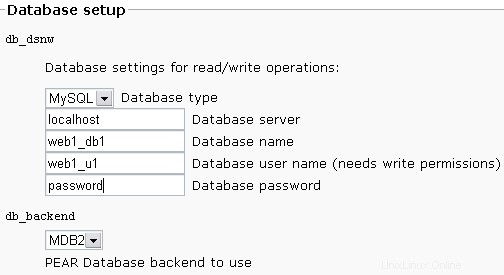
最後に[CREATECONFIG]ボタンを押します。
2つの構成が表示されます。
最初の構成をファイルmain.inc.php内にコピーし、2番目の構成をファイルdb.inc.php内にコピーします。 RoundCubeインストールのconfig/ディレクトリ内にこれらのファイルを保存します。
[続行]ボタンを押します
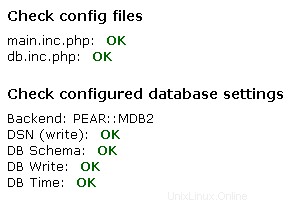
結果が表示されます。
次に、SMTPをテストしてIMAP構成。
インストールと最終テストが完了したら、RoundCubeインストールのドキュメントルートからインストーラーフォルダ全体を削除してください。
最後に、/ program /include/内の709行を変更します。このハウツーのステップ7で説明されているmain.incファイル。
ステップ9–新しいウェブメールクライアントにアクセスします:
これで、お気に入りのブラウザで新しいWebメールクライアントを指定できます。私のやり方によるアドレスは次のとおりです:http://webmail.myhostingcompany.tld
ISPConfig内で定義されているように、有効なユーザー名/パスワードまたは電子メールアドレス/パスワードの組み合わせでログインできます。
最初のログイン後、RoundCubeの使用を開始する前にいくつかの設定を行う必要があります。ここで、あなたがしなければならない最初のことはあなたのアイデンティティを定義することです。メールアドレスには複数のIDを定義できますが、少なくとも1つは必要です。 IDを作成するときは、必要に応じて@yourdomain.tld内の@localhostも変更してください。
ステップ10– RoundCubeのカスタマイズ:
RoundCube Webメールをカスタマイズしたい場合は、次のURLでPaul Stamatiouのハウツーを参照してください:http://paulstamatiou.com/2005/10/29/how-to-setup-roundcube-webmail-on-your-server/
RoundCubeのカスタマイズを開始する前に、ステップ2で説明したように、まず管理者アカウントを使用してRoundCubeをダウンロードすることをお勧めします。ローカルデスクトップでRoundCubeWebメールをカスタマイズする方が快適です。
情報:
RoundCubeの詳細:http://www.roundcube.net/
特別な感謝:
RoundCubeをセットアップするための優れた方法を作成および公開したPaulsStamatiouhttp://paulstamatiou.com/2005/10/29/how-to-setup-roundcube-webmail-on-your -サーバー/
Howtoforgeメンバーの有益な情報提供!